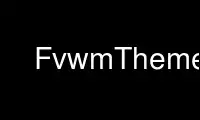
This is the command FvwmTheme that can be run in the OnWorks free hosting provider using one of our multiple free online workstations such as Ubuntu Online, Fedora Online, Windows online emulator or MAC OS online emulator
PROGRAM:
NAME
FvwmTheme - an fvwm module for managing the appearance of fvwm and its modules
SYNOPSIS
ModuleSynchronous Timeout 5 FvwmTheme
FvwmTheme can only be invoked by fvwm. Command line invocation of the FvwmTheme module
will not work.
DESCRIPTION
FvwmTheme creates appearance resources that may be shared by fvwm and other modules. It
reads an initial configuration and also reacts to configuration commands and messages sent
from fvwm so that the resources can be dynamically changed.
INVOCATION
Starting with 2.5.1, FvwmTheme is obsolete, please read fvwm man page about the built-in
colorsets solution. However, all options are still the same, so this man page defines the
exact Colorset syntax.
FvwmTheme must be spawned as a module by fvwm.
It is highly suggested that FvwmTheme is invoked before any other modules that use the
colorsets provided by FvwmTheme. Thus FvwmTheme has to be invoked with the
'ModuleSynchronous' command by inserting the line 'ModuleSynchronous Timeout 5 FvwmTheme'
in the .fvwm2rc file right after the ImagePath has been defined. Invoking FvwmTheme from
the InitFunction, StartFunction or RestartFunction or later can cause excessive redrawing
of already running modules. It is highly suggested that the configuration lines for
FvwmTheme appear in the configuration file before FvwmTheme is started. You can find a
proper sample fvwm setup at the end of this document. It is pointless to run more than
one FvwmTheme so there is no provision for using an alias name.
CONFIGURATION OPTIONS
FvwmTheme supports some configuration options.
*FvwmTheme: Colorset n options
Creates or modifies colorset n. Each colorset has four colors, an optional pixmap
and an optional shape mask. The four colors are used by modules as the foreground,
background, highlight and shadow colors. When a colorset is created it defaults to
a foreground of black and background of gray. The background and foreground are
marked as "average" and "contrast" (see later) so that just specifying a pixmap or
gradient gives sensible results.
Warning: The highest colorset number used determines memory consumption. Thus if
you define 'Colorset 100000', the memory for 100001 colorsets is used. Keep your
colorset numbers as small as possible.
options is a comma separated list containing some of the keywords: fg, Fore,
Foreground, bg, Back, Background, hi, Hilite, Hilight, sh, Shade, Shadow, fgsh,
Pixmap, TiledPixmap, AspectPixmap, Transparent, RootTransparent, Shape, TiledShape,
AspectShape, NoShape, ?Gradient, Tint, fgTint, bgTint, Alpha, fgAlpha, Dither,
NoDither, IconTint, IconAlpha, NoShape and Plain.
fg, Fore and Foreground take a color name as an argument and set the foreground
color. The special name Contrast may be used to select a color that contrasts well
with the background color. To reset the foreground color to the default value you
can simply omit the color name.
bg, Back and Background take a color name as an argument and set the background
color. It also sets the highlight and shadow colors to values that give a 3d
effect unless these have been explicitly set with the options below. The special
name Average may be used to select a color that is the average color of the pixmap.
If the pixmap is tinted with the Tint option, the tint is not taken in account in
the computation of the average color. You should use the bgTint option to get the
"real" average color. The background color is reset to the default value if the
color name is omitted.
hi, Hilite and Hilight take a color name as an argument and set the highlight
color. If the highlight color is not explicitly set, the default is to calculate
it from the background color. To switch back to the default behavior the color
name can be omitted.
sh, Shade and Shadow take a color name as an argument and set the shadow color. If
the shadow color is not explicitly set, the default is to calculate it from the
background color. To switch back to the default behavior the color name can be
omitted.
fgsh takes a color name as an argument and sets the color used by the shadowing
font effect. See the FONT SHADOW EFFECTS section of the fvwm man page. By default
this color is computed from the foreground and background colors. To switch back
to the default the color name can be omitted.
Pixmap, TiledPixmap and AspectPixmap take a file name as an argument, search the
ImagePath and use it as the background pixmap. Any transparent parts are filled
with the background color. Not specifying a file name removes any existing one
from the colorset. TiledPixmap produces repeated copies of the image with no
scaling, Pixmap causes the image to be stretched to fit whatever object the
colorset is applied to and AspectPixmap stretches to fit but retains the image
aspect ratio.
Transparent tries to create a transparent background pixmap. The pixmap may be
used as a window background to achieve root transparency. For this you should use
the ParentalRelativity fvwm style. The root background change may be detected or
not, this depends on the program used to set the background. If you use fvwm-root,
xsetbg (xli), FvwmBacker with a solid or a colorset colors or a recent version of
Esetroot (>= 9.2) a background change should be detected. If background changes are
not detected (e.g., if you use xv or xsetroot) you can force detection by using the
-d option of fvwm-root:
xv -root -quit mybg.png; fvwm-root -d
Due to the way X implements transparency no guarantees can be made that the desired
effect can be achieved. The application may even crash. If you experience any
problems with this option, do not use it.
Using outline move and resize (see the OpaqueMoveSize command and the ResizeOpaque
style) as well as setting the WindowShadeShrinks style may help. The transparency
achieved with Transparent depends on whether the colorset is applied to the
foreground or the background of a window. In the second case the transparency is
relative to the parent window of the window on which the colorset is defined. For
example:
Colorset 12 VGradient 200 grey30 grey60
Colorset 17 Transparent
*FvwmIconMan: Colorset 12
*FvwmIconMan: PlainColorset 17
gives an IconMan with a vertical grey gradient background and the buttons use the
background (by transparency). To obtain a (root) transparent IconMan:
Colorset 12 Transparent
Colorset 17 Transparent
Colorset 18 Transparent
Colorset 19 Transparent
...
*FvwmIconMan: Colorset 12
*FvwmIconMan: PlainColorset 17
*FvwmIconMan: FocusColorset 18
*FvwmIconMan: IconColorset 19
The Colorset IconMan option defines the IconMan window background, but the
PlainColorset and the FocusColorset are drawn on the foreground. So, the
transparency of the IconMan buttons is achieved by drawing nothing. Now if this
IconMan is swallowed in an FvwmButtons as:
FvwmButtons:(Colorset 10, Swallow "FvwmIconMan" 'FvwmIconMan')
then, IconMan become a child of FvwmButtons and it is transparent relative to
FvwmButtons. So, in this case IconMan uses Colorset 10 as background. If you want
root transparency use the RootTransparent option. FvwmButtons, FvwmIconMan,
FvwmIdent, FvwmScroll and FvwmTaskBar are relatively simple. There is one main
colorset option which defines the background of the window and the other colorsets
(if any) are drawn on the foreground. The case of FvwmWinList and FvwmProxy are
simpler. With FvwmWinList all the colorsets are drawn on the foreground and with
FvwmProxy the two colorsets refer to the window backgrounds. FvwmPager is more
complicated as almost everything in the pager are windows with some parental
relations (the mini windows are the child and the desktops are the parents and all
this is complicated by the hilighted page). So, the colorsets apply to the
background of these windows. You should experiment. For FvwmForm and FvwmScript the
situation is similar. There is a main window (a child of the root window) which
corresponds to the main colorset and most of the widgets are windows which are
children of the main window. Tint may work or not with the Transparent option.
When the colorset is drawn on the foreground Tint should work. In the other cases,
tinting works in some exceptional cases (and may be very slow). Tinting may work
with fvwm menu (without animation). In the other case tinting may work if your X
server has backing store enabled (try xdpyinfo to see if this the case). But,
there is a chance that the backing store support of your X server does not work
well with the terrible hack used to Tint the ParentRelative Pixmap. So, to get
tinted root transparency it is more safe to use the RootTransparent option.
RootTransparent [ buffer ] creates a root transparent background. To make this
option work, you must use an Esetroot compatible program, fvwm-root with the
--retain-pixmap option or FvwmBacker with the RetainPixmap option (and colorset or
solid backgrounds). The buffer keyword is useful only when the Tint option is used
too. This speeds up creation of windows which use the colorset (useful for fvwm
menus) at the cost of memory usage. It also speeds up opaque move and resize which
can be unacceptably slow without buffer. However, this option may add a lot of
memory to your X server (depending on the size of the image used to set the
background). In summary, using outline move and resize for modules which use such a
colorset may be a good idea.
Shape, TiledShape and AspectShape take a file name as an argument, search the
ImagePath and use it as the shape bitmap. TiledShape produces repeated copies of
the bitmap with no scaling, Shape causes the bitmap to be stretched to fit whatever
object the colorset is applied to and AspectShape stretches to fit but retains the
bitmap aspect ratio. If the file is a pixmap in xpm format, the shape mask of the
pixmap is used.
Warning: Due to the way X11 implements shapes and the implementation of the
FvwmTheme module you cannot take back making windows shaped. You may have to
restart fvwm or the shaped application.
?Gradient ... creates a pixmap and stretches it to fit the window. ?Gradient may
be one of HGradient, VGradient, DGradient, BGradient, SGradient, CGradient,
RGradient or YGradient. The gradient types are as follows: H is horizontal; V is
vertical; D is diagonal from top left to bottom right; B is a backwards diagonal
from bottom left to top right; S is concentric squares; C is concentric circles; R
is a radar like pattern and Y is a Yin Yang style (but without the dots, we are not
that mad). Please refer to the COLOR GRADIENTS section in the fvwm man page for
the syntax of gradients.
Tint takes 2 arguments, a color and a percentage between 0 and 100. It causes the
image defined using ?Pixmap or ?Gradient to be tinted with the specified color
using the percentage. If the image is transparent Tint tints only the image part.
Unfortunately, a colorset background specified using the Transparent option can
give strange results. See the Transparent option for details. With no arguments
this option removes the tint.
fgTint takes 2 arguments, a color and a percentage between 0 and 100. It causes
the color defined using fg to be tinted with the specified color using the
percentage. With no arguments this option removes the tint.
bgTint takes 2 arguments, a color and a percentage between 0 and 100. It causes
the color defined using bg to be tinted with the specified color using the
percentage. If the sh and hi colors are not specified, they are recomputed from
the tinted bg color. With no arguments this option removes the tint.
Alpha takes a percentage between 0 and 100 as an argument. It causes fvwm to merge
the image defined using ?Pixmap or ?Gradient with the bg color using the
percentage. If the percentage is 0 the image is hidden and if it is 100 the image
is displayed as usual (no merge). The default is 100 and it is restored if no
argument is given.
fgAlpha takes a percentage between 0 and 100 as an argument. It causes fvwm to
merge the text and the colorset background using the percentage. If the percentage
is 0 the text is hidden and if it is 100 the text is displayed as usual (no merge).
This option has an effect only with fonts loaded by Xft, see the FONT NAMES AND
FONT LOADING section of fvwm man page. The default is 100 and it is restored if no
argument is given.
Dither causes fvwm to dither the image defined using ?Pixmap or ?Gradient. This is
useful only with displays with depth less than or equal to 16 (i.e., on displays
which can only display less than 65537 colors at once). The dithering effect lets
you simulate having more colors available that you actually have. NoDither causes
fvwm to do not dither the images. Dither is the default if the depth is less than
or equal to 8 (a screen with 256 colors or less). In depth 15 (32768 colors) and
16 (65536 colors), the default is NoDither, however this effect can be useful with
images which contain a lot of close colors. For example a fine gradient will look
more smooth.
IconTint takes 2 arguments, a color and a percentage between 0 and 100. It causes
fvwm or a module to tint the "icons" which are rendered into the colorset
background with the specified color using a percentage. Here "icons" means, fvwm
Icons, fvwm menu icons, MiniIcons which represent applications in various modules,
images loaded by modules (e.g., images specified by the Icon FvwmButtons button
option) ...etc. With no arguments this option removes the icon tint.
IconAlpha takes a percentage between 0 and 100 as an argument. It causes fvwm to
merge the "icons" which are rendered into the colorset background using this
percentage. The default is 100 and it is restored if no argument is given.
Note: It is equivalent to use "Tint a_color rate" and "Alpha a" if a = 100 and the
bg color is a_color. This equivalence does not hold for IconAlpha and IconTint as
the background can be an image or a gradient (and not a uniform color background).
However, in some cases you can achieve (almost) the same effect by using IconTint
in the place of IconAlpha. This is preferable as, in general, IconAlpha generates
more redrawing than IconTint.
NoShape removes the shape mask from the colorset while Plain removes the background
pixmap or gradient.
COMMANDS
The following fvwm command may be executed at any time to alter the colorsets. It may be
bound to a menu item or typed into a module such as FvwmConsole.
SendToModule FvwmTheme Colorset options
The syntax is the same as the configuration option.
EXAMPLES
*FvwmTheme: Colorset 3 fg wheat, bg navy
If necessary this creates colorsets 0, 1, 2 and 3 and then changes colorset 3 to have a
foreground of wheat, a background of navy.
*FvwmTheme: Colorset 3 bg "navy blue"
changes the background color of colorset 3 to navy blue. The foreground and pixmap are
unchanged.
*FvwmTheme: Colorset 3 AspectPixmap large_murky_dungeon.xpm
Causes depression.
*FvwmTheme: Colorset 3 bg Average
Sets the background color and the relief colors to match the background pixmap. This is
the default setting but it must be used if a background color was specified and is now not
required.
*FvwmTheme: Colorset 3 YGradient 200 3 \
blue 1000 navy 1 blue 1000 navy
Adds a Yin Yang gradient background pixmap to colorset 3. If the background is set to
average it is recomputed along with the foreground if that is set to contrast.
#!/bin/sh
FvwmCommand "SendToModule FvwmTheme Colorset 7 fg navy, bg gray"
while true
do
FvwmCommand "SendToModule FvwmTheme Colorset 7 fg gray"
sleep 1
FvwmCommand "SendToModule FvwmTheme Colorset 7 fg navy"
sleep 1
done
Makes colorset 7 blink.
The color names used in colorsets can be substituted in any fvwm command. Please refer to
the COMMAND EXPANSION section in the fvwm man page and the example below for a
description.
SAMPLE FVWM CONFIGURATION
Below you can find a fvwm configuration file that demonstrates the use of the FvwmTheme
module. The order in which FvwmTheme and the other modules are configured and started is
important.
# where your images are
ImagePath <put your image path here>
#
# FvwmTheme
#
# The FvwmTheme setup must be first in the config file,
# right after the paths are set.
#
# Instead of the *FvwmTheme: Colorset... lines below you
# could read in a file with these commands. So to change
# your color scheme you can simply copy a different file
# over your palette file and restart fvwm:
#
# Read /home/my_user_name/.fvwm/.fvwm_palette
#
# 0 = Default colors
# 1 = Inactive windows
# 2 = Active windows
# 3 = Inactive menu entry and menu background
# 4 = Active menu entry
# 5 = greyed out menu entry (only bg used)
# 6 = module foreground and background
# 7 = hilight colors
*FvwmTheme: Colorset 0 fg black, bg rgb:b4/aa/94
*FvwmTheme: Colorset 1 fg black, bg rgb:a1/b2/c8
*FvwmTheme: Colorset 2 fg black, bg rgb:da/9a/68
*FvwmTheme: Colorset 3 fg black, bg rgb:b4/aa/94, \
VGradient 100 dtcolor5 rgb:b4/aa/94
*FvwmTheme: Colorset 4 fg black, bg rgb:b4/aa/94
*FvwmTheme: Colorset 5 fg rgb:d2/bf/a8, \
bg rgb:b4/aa/94
*FvwmTheme: Colorset 6 fg black, bg rgb:b4/aa/94, \
VGradient 100 dtcolor5 rgb:b4/aa/94
*FvwmTheme: Colorset 7 fg black, bg rgb:94/ab/bf
# run FvwmTheme before anything else is done
ModuleSynchronous Timeout 5 FvwmTheme
#
# general setup
#
Style * Colorset 1
Style * HilightColorset 2
MenuStyle * MenuColorset 3
MenuStyle * ActiveColorset 4
MenuStyle * GreyedColorset 5
#
# Applications
#
AddToFunc InitFunction
+ I Exec exec xterm -fg $[fg.cs0] -bg $[bg.cs0]
#
# module setup
#
# ... more FvwmPager config lines ...
*FvwmPager: Colorset * 6
*FvwmPager: BalloonColorset * 6
*FvwmPager: HilightColorset * 7
*FvwmPager: WindowColorsets 1 2
# ... more FvwmIconMan config lines ...
*FvwmIconMan: Colorset 6
*FvwmIconMan: FocusColorset 2
*FvwmIconMan: FocusAndSelectColorset 2
*FvwmIconMan: PlainColorset 6
*FvwmIconMan: SelectColorset 6
*FvwmIconMan: TitleColorset 6
# ... more FvwmButtons config lines ...
*FvwmButtons: Colorset 6
# sample button passing color to xterm
*FvwmButtons: (Title xterm, \
Action "Exec exec xterm -fg $[fg.cs6] -bg[bg.cs6]")
# ... more FvwmWharf config lines ...
*FvwmWharf: Colorset 6
# ... more FvwmIdent config lines ...
*FvwmIdent: Colorset 6
# ... more FvwmWinList config lines ...
*FvwmWinList: Colorset 1
*FvwmWinList: FocusColorset 2
*FvwmWinList: IconColorset 1
# ... more FvwmTaskBar config lines ...
*FvwmTaskBar: Colorset 6
*FvwmTaskBar: IconColorset 6
*FvwmTaskBar: TipsColorset 0
If you need to have more colors and don't want to reinvent the wheel, you may use the
convention used in fvwm-themes, it defines the meaning of the first 40 colorsets for
nearly all purposes:
http://fvwm-themes.sourceforge.net/doc/colorsets
Use FvwmTheme online using onworks.net services
